- Část 1. Jak opravit iPhone, že Bluetooth nefunguje zapomenutím a opětovným spárováním zařízení
- Část 2. Jak opravit iPhone Bluetooth nefunguje přes restart zařízení
- Část 3. Jak opravit nefunkčnost iPhone Bluetooth pomocí FoneLab iOS System Recovery
- Část 4. Jak opravit iPhone Bluetooth nefunguje přes aktualizaci iOS
- Část 5. Často kladené otázky o iPhone Bluetooth nefunguje
Jak resetovat deaktivovaný iPad [4 postupy pro výběr nejlepších]
 Aktualizováno dne Lisa Ou / 21. března 2024 09:30
Aktualizováno dne Lisa Ou / 21. března 2024 09:30Proč moje Bluetooth nefunguje na mém iPhone? Pokouším se připojit příslušenství Bluetooth ke svému zařízení, ale nefunguje správně. Nejsem si jistý, jestli nedělám proces správně nebo jestli je něco špatně s funkcí, mým iPhonem atd. Doufám tedy, že by mi někdo mohl dát nějaké nápady, proč se to děje a co mi navrhujete udělat. Dík!
Existuje celá řada možných důvodů, proč funkce Bluetooth na iPhonu nefunguje. Mezi prvními věcmi, které můžeme pozorovat, je, zda byla funkce správně nastavena. Mnoho uživatelů iOS, zejména začátečníků, někdy aktivuje funkci Bluetooth, ale postrádají ostatní požadavky. Například je také nutné zadat přístupový kód, pokud budete vyzváni.
![Jak resetovat deaktivovaný iPad [4 postupy pro výběr nejlepších]](https://www.fonelab.com/images/ios-system-recovery/iphone-bluetooth-not-working/iphone-bluetooth-not-working.jpg)
Na druhou stranu příslušenství Bluetooth, ke kterému se připojujete, nemusí být kompatibilní. Jak možná víte, zařízení Apple nejsou flexibilní, pokud jde o kompatibilitu. Můžete se tedy připojit pouze k podporovanému zařízení Bluetooth. Je však také možné, že váš iPhone čelí některým problémům. Bez ohledu na to si přečtěte následující části, abyste opravili, že Bluetooth na vašem iPhone nefunguje.

Seznam příruček
- Část 1. Jak opravit iPhone, že Bluetooth nefunguje zapomenutím a opětovným spárováním zařízení
- Část 2. Jak opravit iPhone Bluetooth nefunguje přes restart zařízení
- Část 3. Jak opravit nefunkčnost iPhone Bluetooth pomocí FoneLab iOS System Recovery
- Část 4. Jak opravit iPhone Bluetooth nefunguje přes aktualizaci iOS
- Část 5. Často kladené otázky o iPhone Bluetooth nefunguje
Část 1. Jak opravit iPhone, že Bluetooth nefunguje zapomenutím a opětovným spárováním zařízení
První navrhovanou technikou, kterou musíte udělat, abyste opravili svůj iPhone s nefunkčním Bluetooth, je zapomenutí a opětovné spárování zařízení. Váš iPhone mohl mít problém při prvním spárování s příslušenstvím Bluetooth. To způsobilo, že funkce nefungovala správně. V takovém případě proveďte proces znovu tím, že je znovu spárujete, ale tentokrát se ujistěte, že nedojde k narušení dokonalého připojení zařízení.
Věnujte pozornost zvládnutelným pokynům níže, abyste opravili nefunkčnost vašeho Bluetooth iPhone tím, že zapomenete a znovu zařízení spárujete:
Krok 1Navštivte svůj iPhone Nastavení aplikaci a poté vyberte Bluetooth volba. Když se zobrazí příslušenství, se kterým jste spárovali, klepněte na i symbol vedle té, se kterou musíte zrušit párování. Poté vyberte Zapomeňte na toto zařízení.
Krok 2Po zrušení spárování se ujistěte, že je příslušenství Bluetooth blízko a zjistitelné, aby jej iPhone mohl detekovat. Když se objeví na aktivních zařízeních Bluetooth, klepněte na jeho jméno a zadejte jeho PIN nebo heslo, pokud budete vyzváni k opětovnému spárování.
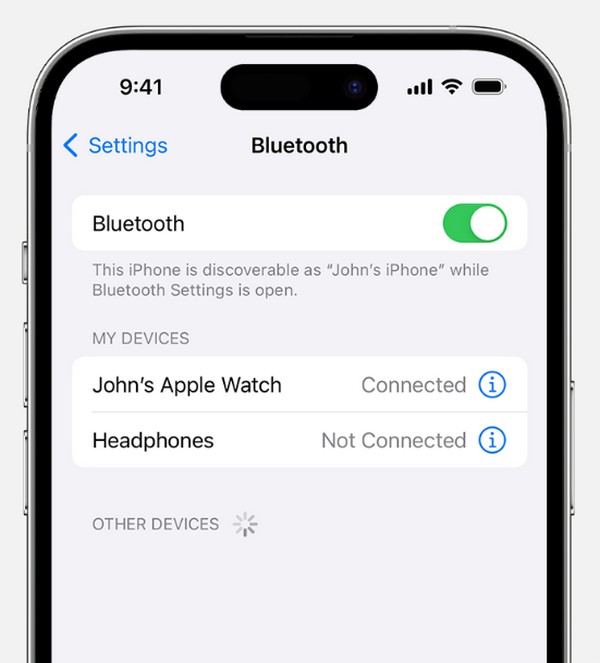
Tento proces je ze všech oprav nejpohodlnější a pokud jej vyzkoušíte, nic neztratíte. Proto důrazně doporučujeme, abyste to udělali na svém zařízení. Ale protože se jedná pouze o jednoduchý proces, nebude fungovat pro složitější problémy, takže možná budete chtít pokračovat níže.
FoneLab umožňuje opravit iPhone / iPad / iPod z režimu DFU, režimu obnovy, loga Apple, režimu sluchátek atd. Do normálního stavu bez ztráty dat.
- Opravte problémy se systémem iOS.
- Extrahujte data z deaktivovaných zařízení iOS bez ztráty dat.
- Je bezpečný a snadno použitelný.
Část 2. Jak opravit iPhone Bluetooth nefunguje přes restart zařízení
Stejně jako předchozí díl, restartování iPhone je jednoduchým řešením, jak opravit nefunkční Bluetooth zařízení. Musíte vědět, že restart obnoví systém zařízení, ale možná si neuvědomujete, že to také odstraní závady, chyby a další základní problémy na iPhone. Bude to tedy účinná metoda opravy, pokud vaše Bluetooth nefunguje kvůli tak jednoduchým problémům. Pokud ne, podívejte se na nástroj pro opravu níže, kde najdete složitější problém.
Emulujte níže uvedený nekomplikovaný proces a opravte nefunkční Bluetooth iPhone restartováním zařízení:
Restartujte iPhone bez tlačítka Domů: Dlouze stiskněte současně boční a jedno z tlačítek hlasitosti na iPhonu. Poté, když se objeví posuvník napájení, posuňte určenou obrazovku doleva. Poté restartujte dlouhým stisknutím bočního tlačítka.
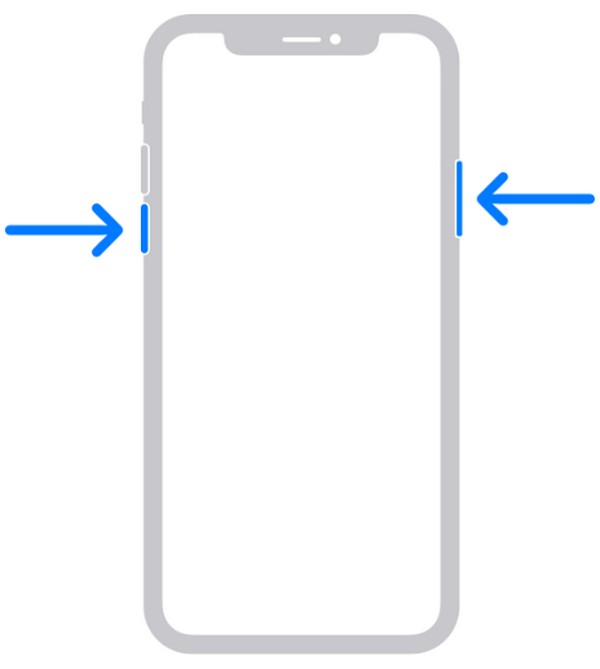
Restartujte iPhone pomocí tlačítka Domů: Dlouze stiskněte tlačítko Spánek/Probuzení a poté přetáhněte posuvník napájení doprava, jakmile se zhmotní. Později stiskněte a podržte stejnou klávesu pro restart.
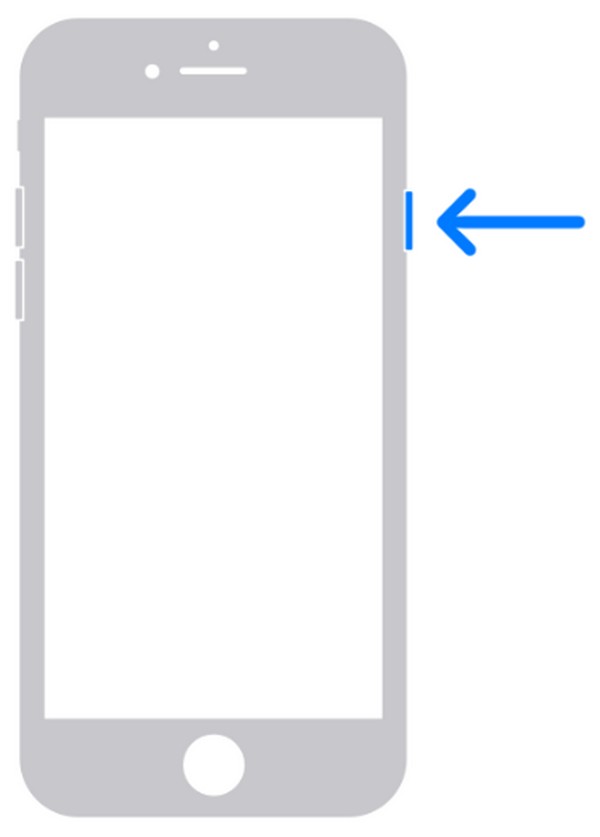
Část 3. Jak opravit nefunkčnost iPhone Bluetooth pomocí FoneLab iOS System Recovery
Mezitím požadovaný program třetí strany, Obnovení systému FoneLab iOS, je v takové situaci také spolehlivý. Je to známý nástroj pro opravu, který řeší řadu problémů se zařízením, takže jeho instalace k opravě nefunkčního Bluetooth vašeho iPhone bude pro vaše zařízení výhodná. Kromě toho má vysokou úspěšnost díky své účinnosti, ale nemusíte se bát složitých kroků. Jeho jednoduché rozhraní stačí k tomu, abyste pochopili jeho funkce.
Mnozí tleskají typům oprav FoneLab iOS System Recovery. Protože na rozdíl od jiných opravárenských programů nevyžaduje reset zařízení opravit problém s iPhone. Umožňuje uživatelům rozhodnout, zda obsah vymazat nebo ponechat na svých zařízeních. Můžete tak zajistit bezpečnost svých dat bez ohledu na problém s iPhone, iPod Touch nebo iPad. Tento nástroj je spolehlivý opravit zařízení iOS, které nelze aktualizovat, je zakázáno, zasekává se při ověřování aktualizací atd.
FoneLab umožňuje opravit iPhone / iPad / iPod z režimu DFU, režimu obnovy, loga Apple, režimu sluchátek atd. Do normálního stavu bez ztráty dat.
- Opravte problémy se systémem iOS.
- Extrahujte data z deaktivovaných zařízení iOS bez ztráty dat.
- Je bezpečný a snadno použitelný.
Pochopte bezbolestné kroky níže jako model pro opravu iPhone, se kterým Bluetooth nefunguje Obnovení systému FoneLab iOS:
Krok 1Získejte soubor FoneLab iOS System Recovery prostřednictvím jeho oficiálních stránek. The Stažení zdarma karta je v levé části, takže pokud váš počítač běží Windows, klikněte na ni přímo, ale vyberte Přejděte do verze Macintosh nejprve, pokud běží macOS. Poté program nainstalujte a spusťte.
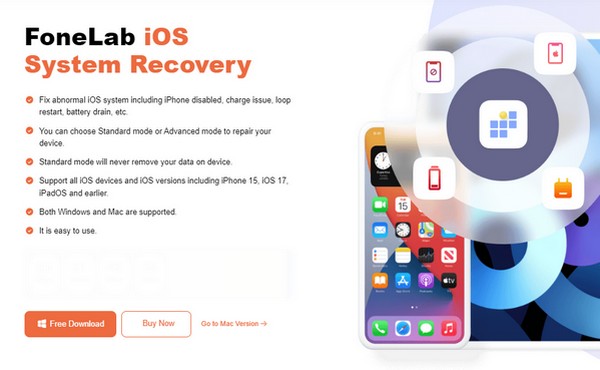
Krok 2V levé horní části hlavního rozhraní vyberte Nástroj pro obnovu systému iOS funkci a poté klikněte Home na další. Poté najdete pokročilý a Standard režimy opravy, takže před zásahem podle toho vyberte Potvrdit. Musíte také připojit iPhone pomocí kabelu USB.
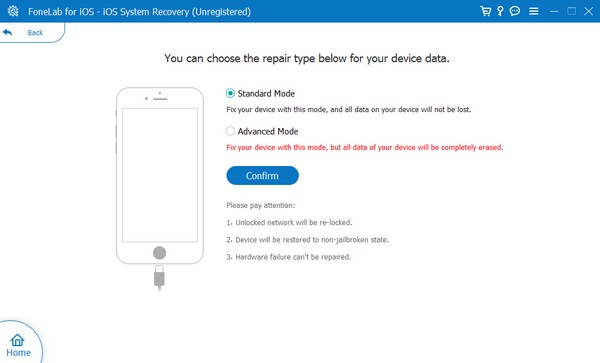
Krok 3Dále vyberte svůj model iPhone z karet v horní části následujícího rozhraní. Tímto způsobem jsou určeny pokyny pro vstup do režimu obnovení iPhone objeví se. Později bude stažen balíček firmwaru pro opravu vašeho zařízení.
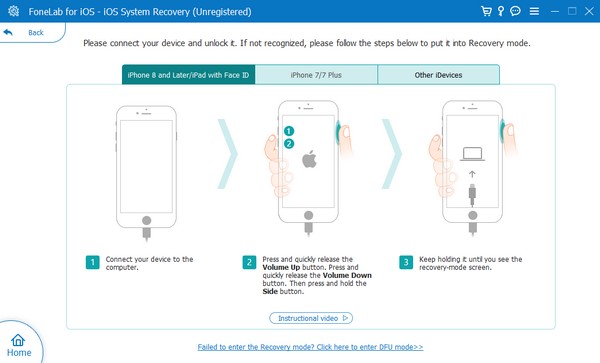
FoneLab umožňuje opravit iPhone / iPad / iPod z režimu DFU, režimu obnovy, loga Apple, režimu sluchátek atd. Do normálního stavu bez ztráty dat.
- Opravte problémy se systémem iOS.
- Extrahujte data z deaktivovaných zařízení iOS bez ztráty dat.
- Je bezpečný a snadno použitelný.
Část 4. Jak opravit iPhone Bluetooth nefunguje přes aktualizaci iOS
Zastaralý iOS je také častou příčinou problémů na iPhone. Možná, že zařízení již nezvládá upgrady funkcí, aplikací a další, protože samotný iPhone již nějakou dobu nebyl upgradován. V tomto případě, aktualizaci vašeho iOS v Nastavení problém vyřeší. Jeho proces je také bezproblémový, ale musíte si dávat pozor na narušení během aktualizace, protože to může způsobit větší poškození zařízení.
Dodržujte příslušné pokyny níže pro opravu starého nebo nového iPhone, který Bluetooth nefunguje prostřednictvím aktualizace iOS:
Krok 1Přesunout přímo na Nastavení A zvolte obecně na svém hlavním rozhraní. Poté pokračujte výběrem Aktualizace softwaru v nejspodnější oblasti.
Krok 2Pokud zařízení nabízí aktualizaci, klepněte na Stažení a instalace k aktualizaci vašeho iOS. Pokud ne, znamená to, že je již na nejnovější podporované verzi.
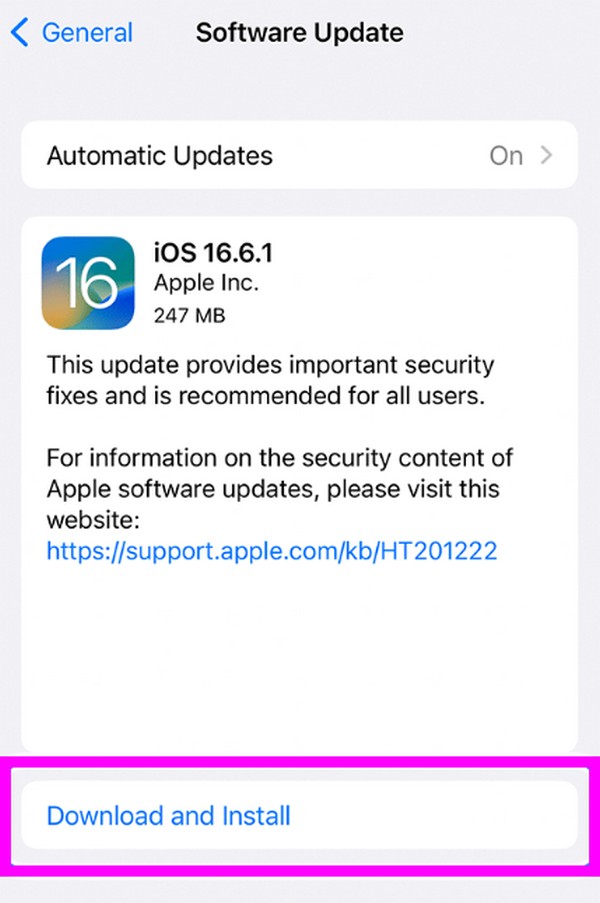
FoneLab umožňuje opravit iPhone / iPad / iPod z režimu DFU, režimu obnovy, loga Apple, režimu sluchátek atd. Do normálního stavu bez ztráty dat.
- Opravte problémy se systémem iOS.
- Extrahujte data z deaktivovaných zařízení iOS bez ztráty dat.
- Je bezpečný a snadno použitelný.
Část 5. Často kladené otázky o iPhone Bluetooth nefunguje
Proč Bluetooth nenachází moje sluchátka?
Vaše sluchátka Bluetooth nemusí být dostatečně blízko. Pamatujte, že příslušenství, které připojíte k iPhonu, musí být blízko, jinak nebude detekováno. Na druhou stranu může být problém se sluchátky a ne s funkcí Bluetooth na vašem iPhone.
Může obnovení továrního nastavení opravit, že moje Bluetooth nefunguje na iPhone?
Ano, může. Od té doby se však nejméně doporučuje tovární nastavení iPhone vůle smazat všechno na vašem iPhone, včetně jeho obsahu a nastavení.
Po komplexním výzkumu bylo prokázáno, že výše uvedené metody mají nejvyšší míru úspěšnosti, zejména Obnovení systému FoneLab iOS. Zahoďte proto svá váhání a vyzkoušejte je hned teď!
FoneLab umožňuje opravit iPhone / iPad / iPod z režimu DFU, režimu obnovy, loga Apple, režimu sluchátek atd. Do normálního stavu bez ztráty dat.
- Opravte problémy se systémem iOS.
- Extrahujte data z deaktivovaných zařízení iOS bez ztráty dat.
- Je bezpečný a snadno použitelný.
